
Sin da Leopard ho avuto sempre il desiderio di creare podcast , con software esclusivamente free in maniera da poter condividere con gli altri le mie esperienze e, perchè no, cercare anche di creare una rialtà simile a blindcooltech.com in italiano. In Ambiente osx esistono vari software con qui registrare l’audio e perfino il video . alcuni sono già integrati e sarebbero più che sufficienti per la creazione di qualche audio tip come, ad esempio, quicktime e garageband. e bene direte quale è il problema? La questione fondamentale, per creare podcast, è che bisogna catturare l’audio di sistema, ovvero quello attraverso il quale possiamo usare Voiceover, lo screen reader con il quale le persone con disabilità visiva usano il computer mac. In rete, avevo studiato vari tutorials e raccolto tanti tips, ma alla fine di tutto, fino all’arrivo di Lion, , gli unici programmi che facevano questo lavoro erano a pagamento , e mi riferisco a:
- Audio jack pro – lo vedo molto macchinoso
- Wiretap studio – ottimo ma al costo di un mixer esterno è impegnativo
- Screen flow – più che ottimo ma sempre costosino
nb: se siete curiosi comunque suggerisco le trial , che potete trovare sul sito : Ilgerone.net. con l’uscita di audacity, la versione accessibile e compatibile con Lion, le mie speranze si sono riaccese ed ecco a voi un tutorial passo per passo che vi metterà al posto del perfetto podcaster belli e pronti per condividere la vostra esperienza con il resto della comunità. pronti … cominciamo:
- scarichiamo audacity , la versione accessibile da qui.
- scarichiamo soundflower , un piccolo e antico prg che ci permette di dirottare l’audio di una qualsiasi applicazione, da qui
- scarichiamo anche line in, un’utility , free come gli altri due, che ci permette di dirottare l’audio di soundflower in cuffia, da qui
Ecco la procedura, passo per passo:
- apriamo line in e scegliamo le seguenti impostazioni :
- Input from: incorporato immagine Soundflower (16ch)
- Output to: incorporato immagine Default System Output
- e andando alla fine della finestra premiamo : Pass Thru selezionato check box
- apriamo line in e scegliamo le seguenti impostazioni :
Questo passaggio è necessario perché successivamente andremo a dirottare l’audio di sistema , che contiene anche voiceover , sul device virtuale di soundflower. se non abbiamo attivato linein prima andremò a perdere il nostro audio e naturalmente ci troveremo in difficoltà a dimostrare qualsiasi cosa. .
- come anticipato adesso andiamo in apple preferenze suono uscita e selezioniamo : Soundflower (16ch)
se abbiamo fatto tutto a modo dovremo sentire l’audio , un attimo + basso e meno reattivo, ma dovremo sentirlo. Se invece ci sparisce vo , senza andare in panico provate a ripristinare la situazione parlante facendo alla cieca freccia su almeno due volte. Eccoci qua prontiper registrare il nostro podcast . apriamo audacity e con un mini studio della guida possiamo avviare la registrazione. questo metodo, funziona anche con amadeus ma bisogna registrare due volte , una volta vo e un’altra volta la voce che spiega quello che fa il nostro screen reader. funziona anche con garage band ed in tutti e due i casi dobbiamo impostare come ingresso audio il device virtuale di sound flower, dalle preferenze principali dei due softwares sopracitati. naturalmente qualsiasi aggiunta a questo tip è oltremodo gradita.



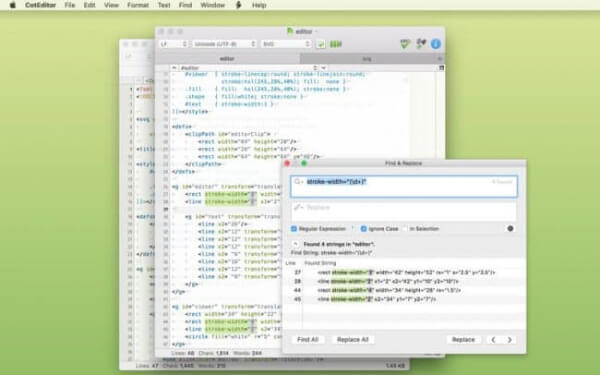
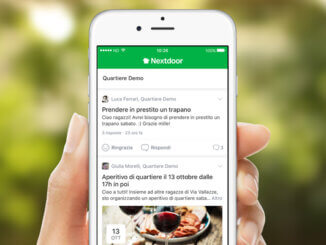
a me la scheda audio sound flower proprio non funziona. il computer se la seleziono non parla più
Sei migliorata con l’italiano; brava !